Majitelé čteček e-knih Amazon Kindle zbystřete, protože tento článek je právě pro vás. Pokud zatím toho moc nevíte o službě Send To Kindle, tak se dozvíte určitě zajímavé věci. Kdo již aktivně tuto službu ve své čtečce e-knih používá, tak se třeba dozví o dalších možnostech využití této služby, protože jich je opravdu mnoho.
Co to vlastně je Send To Kindle?
Služba Send To Kindle je naprosto zdarma a poskytuje ji společnost Amazon všem majitelům čteček e-knih, pozor nemusíte jen vlastnit čtečku e-knih s E Ink displejem jako je Kindle 7, Kindle Paperwhite, Kindle Voyage, atd.., ale stačí, když máte softwarovou čtečku, tu můžete mít nainstalovanou ve svém smartphonu nebo tabletu s operačním systémem iOS nebo Android. SW čtečka je dokonce i pro počítače. Tyto SW čtečky naleznete zde.
A co tedy tato služba umí? V podstatě získáte od společnosti amazon speciální e-mail ve tvaru: neco@kindle.com, přes který si můžete do zařízení zasílat bezdrátově e-knihy, články z internetu a dokumenty, které kindle nebo softwarové čtečky (dále už jen SW čtečky) Amazon podporují. Jakmile si takový dokument pošlete na tento speciální e-mail je vám automaticky doručen do koncového zařízení.
Názornější bude uvést příklady:
- Na svém PC máte e-knihu, kterou chcete číst ve čtečce Kindle. Tak si spustíte svého emailového klienta a pošlete e-mail na svůj speciální Kindle e-mail (neco@kindle.com) a do přílohy přiložíte e-knihu. Jamile, zapnete čtečku e-knih (musí být připojena k WiFi síti s internetem), tak se vám za chvíli automaticky stáhne e-kniha do čtečky.
- Brouzdáte na internetu a zrovna jste narazili na nějaký zajímavý článek, nemáte čas ho číst. Tak v prohlížeči kliknete na speciální tlačítko, které vám automaticky zašle tento článek přes službu Send To Kindle do čtečky. Jakmile budete například doma na gauči, zapnete čtečku a opět se vám článek stáhne automaticky do čtečky e-knih nebo do SW čtečky v tabletu nebo mobilu.
- Například si nakoupíte e-knihy pro Kindle v obchodě ebux.cz (návod zde), tak si je necháte ze své knihovny, kterou máte v tomto obchodě přímo zaslat do čtečky Kindle (nebo SW čtečky). Jakmile zase zapnete čtečku, automaticky vám dorazí zakoupené e-knihy.
Takovýchto scénářů jak využívat službu Send To Kindle je mnoho. Máte totiž několik co s ní dělat a jak používat.
Kde všude mohu využívat Send To Kindle
- Obsah do čteček Kindle nebo SW čteček můžete posílat přes svého e-mailové klienta (webový nebo jako aplikace). Stačí poslat e-mail na váš speciální Kindle email neco@kindle.com a do přílohy dát co chcete do čtečky poslat. Více informací přímo na stránkách Amazon.com zde. Pokud do předmětu e-mailu vložíte test: convert tak se vám odeslaný dokument pokusí služba převést. Například PDF do vhodnějšího formátu PDF pro čtečku s malým displejem atd.
- Nebo si nainstalovat do počítače aplikaci Send to Kindle a přes něj posílat obsah do čtečky. Program jen spustíte, přesunete do něj dokumenty (e-knihy, PDF, atd.), které chcete zaslat do čtečky a potvrdíte tlačítkem. Pro počítače s Windows ke stažení zde, pro počítače Apple s OSX ke stažení zde.
- Do webového prohlížeče (Chrome, Firefox) máte možnost doinstalovat rozšíření Send To Kindle. Jakmile budete na nějakých stránkách, kliknete na tlačítko rozšíření a pošlete si obsah stránky do Kindle nebo SW čtečky Kindle. Pro prohlížeč Chrome, můžete stáhnout rozšíření zde. Pro prohlížeč Firefox zde.
Co musím udělat proto, abych mohl používat službu Send To Kindle
1. Důležité je, abyste měli u společnosti Amazon založený svůj účet, který si můžete případně založit zde. A s ním spárované svoje zařízení buďto čtečku e-knih tedy Kindle nebo SW čtečku. Přehled spárovaných zařízení naleznete na stránkách Amazon.com zde (musíte být přihlášeni do svého účtu).
2. zařízení Kindle čtečka nebo SW čtečka musíte mít nastavený váš Kindle e-mail viz obrázek.
3. OK, máte svůj Kindle e-mail, pokud na něj budete chtít posílat obsah přes e-mail, tak si ještě musíte povolit z jakých e-malových adres může Amazon přijímat dokumenty a přeposílat do čtečky (aby vás někdo nespamoval). To se provádí opět na Amazon.com a musíte být přihlášení, následně jdete na stránku zde.
Send to Kindle z rozšíření prohlížeče nebo aplikace na počítači
Chcete-li poslat obsah aktuální stránky přes Send To Kindle plugin do prohlížeče nebo poslat dokumenty přes aplikaci pro počítač musíte být vždy přihlášený ke svému Amazon účtu. Následně si vyberete do jakého zařízení (kindle mailu) chcete daný obsah poslat.
Závěrem o Send To Kindle
Osobně velmi využívám zasílání článků z webového prohlížeče do Kindle, následně když kupuji nové e-knihy, tak si je posílám z obchodu a také dokumenty a e-knihy z počítače. Pro někoho kdo na čtečce převážně čte jen běžné knihy a pár nebude možná Send To Kindle takovým přínosem, ale kdo velmi často nahrává nějaký obsah do své čtečky tak je to příjemné urychlení a zpohodlnění této práce. Nemusí totiž čtečku připojovat kabelem k počítači.
Kdybyste měli nějaké dotazy a nejasnosti neváhejte se zeptat.
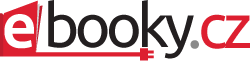
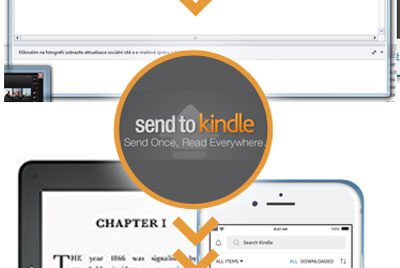
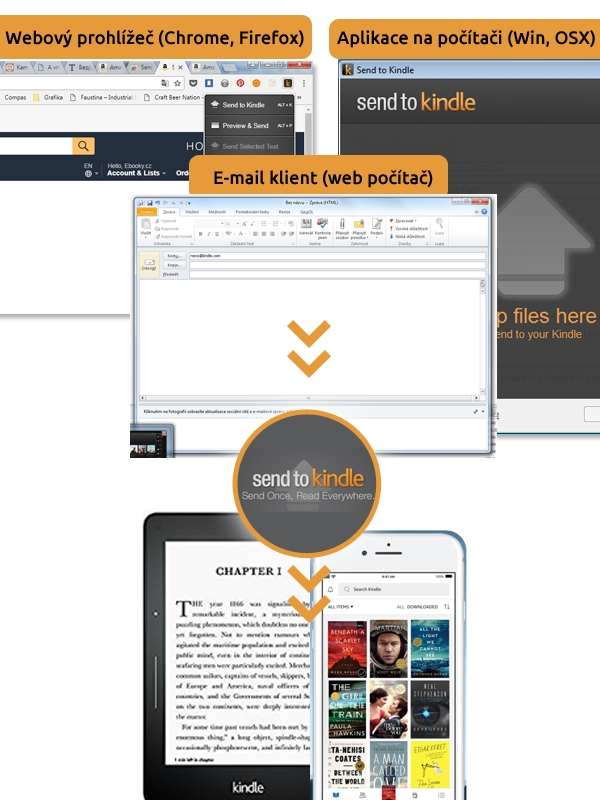
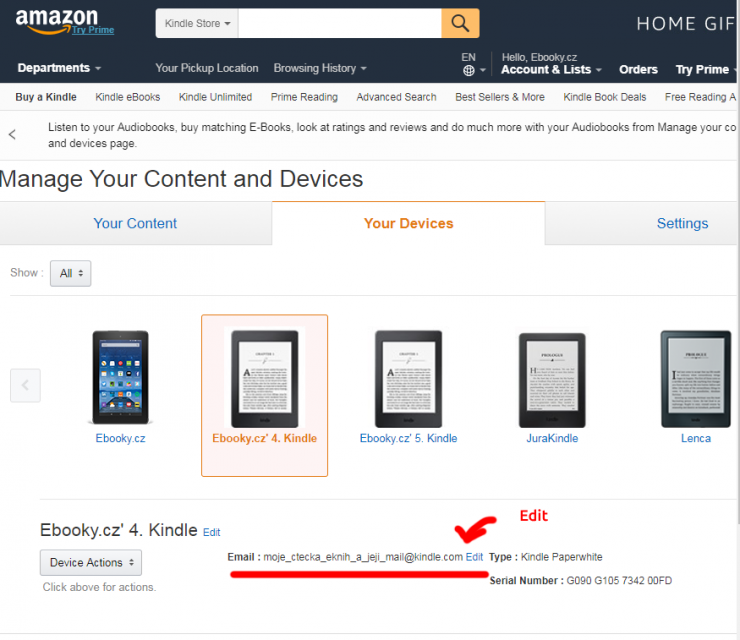
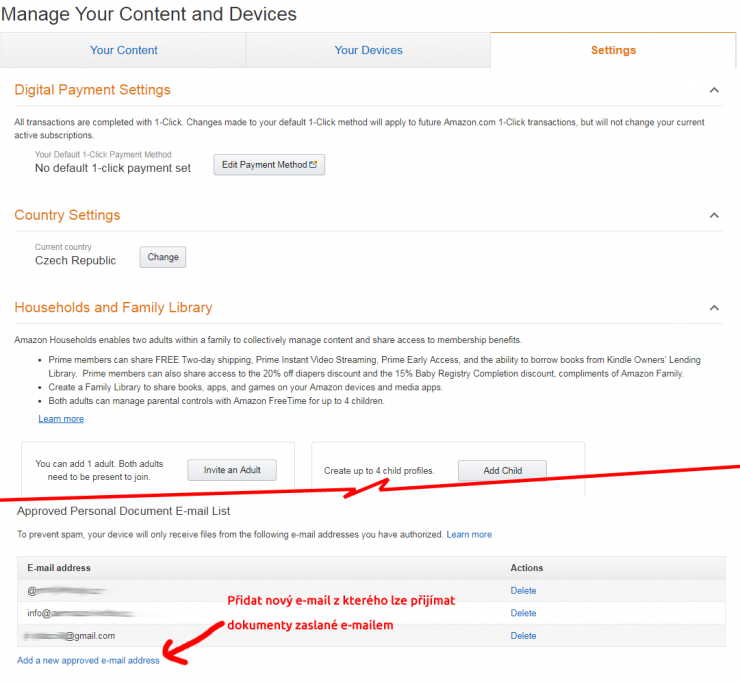


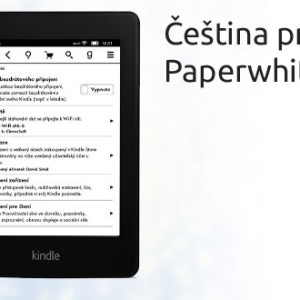
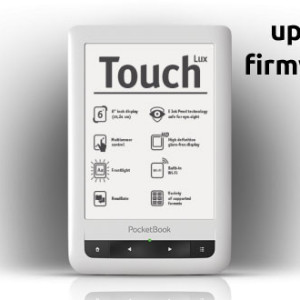
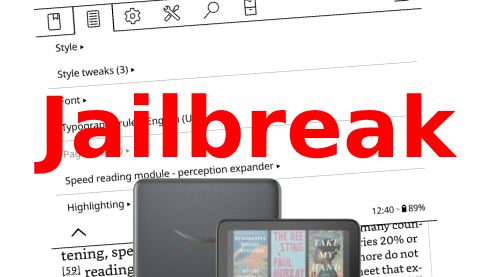

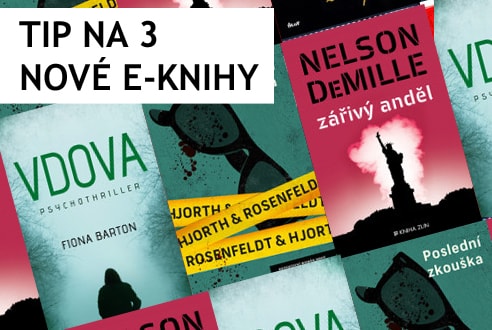
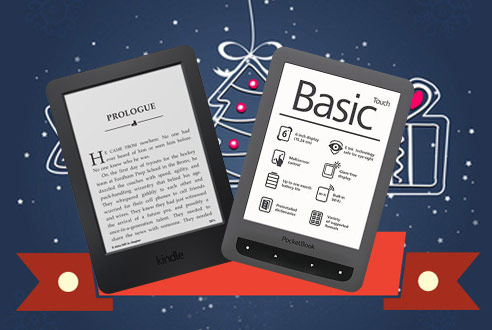
Komentáře (8)
Jen je ted v posledni dobe problem,, resil jsem to uz s podporou Amazonu a vaypada to ze marne, bohuzel, chtelo by to aby se nas ozvalo vic,,, Driv zde koloval jeste jiny navod,,proste pri registraci jste zadali uz pozadovany mali v tavru treba xxx@kindle.com a ne skutecny,, Ano fungovalo to zadny problem,,, Jen ted Amazon ucinil rozhodnuti a tim zkomplikoval hodne lidem zivot,,,priprihlaseni chce verifikaci na mail a posle vam kod k verifikaci,, Vzhledem ze nemate zadny skutecny mail ani mobil zadany, tak to posila na xx@kindle.com a tim padem se k kodu nedostanete,, Je to z jejich strany blbost,ale nejak zatim odmitaji tuhle blbost opravit,, ideal by bylo poslat kod na ctecku,ale tam je zase ochrana proti spamu,, museli by si defaultne povoli svuj mail k posilani verifikacnich kodu,,, Chjoo, zkusite nekdo jim to jeste vysvetlit? Jinak vsem nezbude nic jineho, nez nove ucty,,,
Hledam, porad hledam nekde navod, jak dostat do Kindle Oasis new audioknihy a prehrat je,,, kdo vi a napovi ??
Já řeším zase úplně něco jinýho. Mámn knihu z webu, která má 100 MB a tu prostě mail neodešle.
Jak jí mám dostat do čtečky (přes kabel nechci, protože pak nefunguje synchronizace s mobilem a tabletem)
Bojuju s tím už několik týdnů a stále marně…..
Jo a v poslední době mi přestala kindle čtečka synchronizovat. Mezi mobilem a tabletem to funguje oboustraně. Bohužel mezi kindle a mobilníma aparátama ne. Záložku na mobilu udělám a v kindlu pokračuju ve čtení, obráceně to nefunguje. A kindle pořád píše : „Nelze nalézt poslední dosaženou pozici“
A to mě trápí snad ještě víc….
Já už na tohle nemám nervy. Koupil jsem si paperwhite 3 z amazonu k vánocům. Už od začátku jsem měl problém s ovládáním, protože k tomu není nikde žádný manuál. Send to kindle mi odmítá poslat soubor mobi z počítače. Stránky mýho účtu na amazonu naprosto nepřehledný, najít v nich něco k mojí čtečce neprosto nereálný. Prosím, není někde nějaký ucelený návod v češtině?na těchto stránkách jsem se toho moc nedozvěděl
Nevíte, jak ebook zaslaný e-mailem pak smazat?
Odstranit = smaže data ze čtečky, ale v seznamu pořád je a když na něj „sáhnete“, tak znovu stáhne data. Celkem dobrá funkcionalita, pokud se ovšem nechcete zbavit vadných souborů atd.
Děkuji, Mio
Dobrý den, měla bych takový dotaz. Nedávno jsem vydala knihu a napadlo mě, že bych ji převedla i do e-podoby. Mobi formáty většinou mívají nějaký unikátní kód kvůli kopírování. Určitě jsem už četla, jak se ho zbavit, ale já bych spíš potřebovala moji knihu takovým kódem opatřit. Existuje taková možnost v domácích podmínkách?
Mohla bych se zeptat… nahrála jsem si knihu a rozečetla jsem ji a nevím, jak se teď dostat na home page… prosím poraďte někdo… jinak děkuji za tento článek. Moc mi pomohl
Dobrý den, já bych potřeboval poradit s nahráním vlastních spořičů obrazovky.